Hoe gemakkelijk foto's overzetten van iPhone naar computer
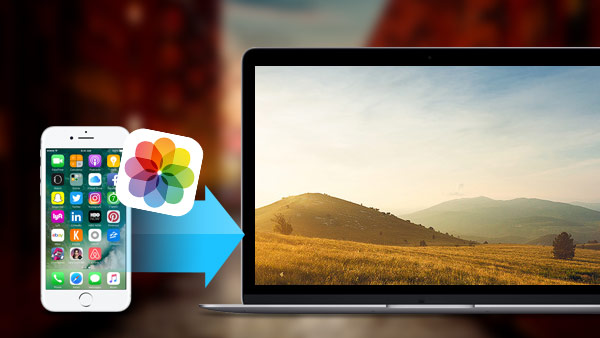
Apple verbetert de iSight-camera opnieuw met de release van iPhone 6s / 6s Plus. De iSight-camera is uitgerust met geavanceerde pixeltechnologie, zodat je met gemak prachtige landschappen kunt vangen met iPhone 6s / 6s Plus. Eigenlijk blijft Apple altijd op de hoogte van de cameratechnologie, zelfs sommige mensen vergelijken iSight-camera met DSLR (digitale reflexcamera met enkele lens).
Met zoveel artistieke fotografie, vooral die in HD-formaat, hoe draag je die foto's over van iPhone naar computer om opslagruimte vrij te maken en foto's te retoucheren? Dit bericht introduceert verschillende manieren om iPhone-foto's in drie delen met de computer te synchroniseren.
Deel 1: foto's kopiëren van iPhone naar pc met een USB-kabel
1. Sluit uw iPhone via een USB-kabel aan op Windows PC (ontgrendel indien nodig het scherm en vertrouw de computer).
2. Als het AutoPlay-venster verschijnt, selecteert u 'Foto's en video's importeren'.
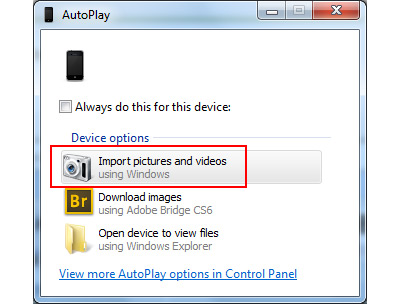
3. Als er geen vensters verschijnen, opent u de computer op het bureaublad. Uw iPhone-pictogram wordt weergegeven onder de "Draagbare apparaten", klik er met de rechtermuisknop op en selecteer "Afbeeldingen en afbeeldingen importeren".
4. Tag foto's naar wens in het pop-upvenster en je zult zien dat alle nieuwe foto's, die nog nooit van iPhone naar computer zijn gesynchroniseerd, zullen worden verzameld in een vouw genaamd de datum - naam die je zojuist hebt gecreëerd.
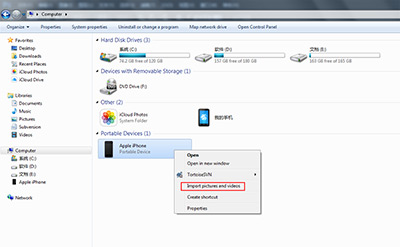
Deel 2: foto's van iPhone naar pc downloaden via e-mail
1. Meld u aan met uw e-mailaccount aan Instellingen -> E-mail, contacten, agenda's.
2. Start Foto's op het startscherm van de iPhone en selecteer foto's (minder dan 5-foto's, of u kunt ze niet e-mailen) die u wilt overbrengen.
3. Tik op de knop linksonder en kies het pictogram Mail.
4. Stuur foto's als e-mail en download ze vervolgens op de computer.
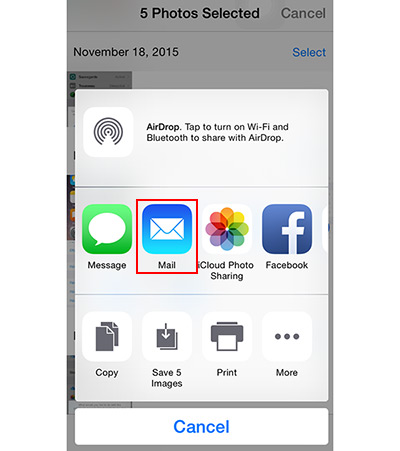
Verbind de iPhone met het programma
Download en installeer Tipard iPhone Transfer Ultimate. Verbind uw iPhone via USB met de computer. Het programma zal uw iPhone automatisch detecteren.
Bekijk foto's vooraf
Kies Foto's in de linkerbalk, alle albums worden weergegeven in het hoofdvenster.
Kies foto's
Houd de CTRL-toets ingedrukt en kies de foto's die u wilt overbrengen of controleer de opnamedatum in het hoofdvenster.

Foto's overbrengen
Klik op het tabblad "Exporteren naar" in het bovenste menu en kies Exporteren naar pc. Kies of maak een nieuwe map in het pop-upvenster om foto's op te slaan. En je kunt die foto's vinden die in de specifieke map zijn opgeslagen.

Door iPhone-foto's rechtstreeks over te zetten naar de computer met een USB-kabel, zult u merken dat het moeilijk is om de foto's die u nodig hebt vrij te kiezen. En door te synchroniseren met e-mail kun je maar één keer minder dan 5-foto's overbrengen, het is lastig. Maar met iPhone Transfer kunt u foto's selectief en snel overzetten. Trouwens, dat kan overdracht van iPhone-gegevens zoals muziek van iPhone naar computer met gemak.

- Breng snel en eenvoudig foto's over van iPhone naar computer
- Breng iPhone / iPad / iPod-foto's / contacten / muziek / video's enz. Over naar de computer
- Bestanden rechtstreeks overbrengen tussen iOS-apparaten en synchroniseren met iTunes
- Ondersteunt alle iOS-apparaten - iPhone, iPad, iPod Touch
- Zeer compatibel met iOS 9.3







